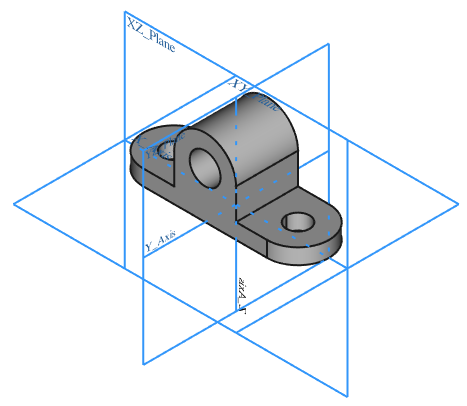Parça Tasarım Tezgahı - Cisim Oluştur
|
|
| Menü konumu |
|---|
| Parça tasarım → Cisim Oluştur |
| Tezgahlar |
| Parça tasarım |
| Varsayılan kısayol |
| Hiçbiri |
| Versiyonda tanıtıldı |
| - |
| Ayrıca bkz |
| Parça Oluştur |
Tanım
Parça Oluştur Eskizler, veriler ve parça tasarım ile ilgili bir dizi özellikleri içeren tek bir bitişik katı oluşturur. Özellikler tarafından referans olarak kullanılabilecek bir Orijin (standart düzlem ve eksenlerle) sağlar. Ayrıca, özel özellikleri taşımaya gerek kalmadan bir birim olarak serbestçe hareket ettirilebilir.
Aktif Durum
Bir FreeCAD belgesi birden fazla Cisim içerebilir. Bu nedenle, belirli bir Cisme yeni bir özellik eklemek için aktif hale getirilmesi gerekir. Aktif bir gövde, ağaç görünümünde açık mavi bir arka plan rengiyle gösterilecektir. V0.18'de, Model ağacındaki etiketi de koyu renkli olarak gösterilecektir.
Bir Cismi etkinleştirmek, aynı zamanda aktif çalışma tezgahı değilse, arayüzü otomatik olarak Parça tasarım tezgahına da geçirir.
Bir seferde sadece tek bir Cisim aktif olabilir.
Orijin
Orijin, üç standart eksenden (X, Y, Z) ve üç standart düzlemden (XY, XZ ve YZ) oluşur. Eskizler bu düzlemlere eklenebilir. Parça içindeki tüm unsurlar Parça'nın orijini ile ilişkilendirilir; bu, Parçanın, içerisindeki öğelerin yerleşimini etkilemeden, küresel koordinat sistemine göre hareket ettirilebileceği ve döndürülebileceği anlamına gelir.
Temel Özellik
Temel özellik, tanım gereği Cisim'de oluşturulan ilk Parça tasarım özelliğidir. Ancak, eski tezgahların ve diğer özelliklerin eklenebileceği bir temel özellik olarak, diğer tezgahlarda içe eklenen veya modellenen katı bir şekil kullanmak mümkündür.
İpucu
İpucu, Cismin dışında kalan özelliktir. Ağacın altındaki son özelliğe otomatik olarak ayarlanır. Ancak bazen, Cisim ağacında daha önceki bir özelliğe geçmek için yararlı olabilir; o zaman daha önce eklenmiş olması gereken özellikleri eklemek mümkündür. Cisim ağacında, ipucu için ayarlanan özellik, içinde beyaz bir aşağı ok bulunan yeşil bir nokta görüntüler.

Daha fazla detay için ![]() İpucu Taşı sayfasına bakınız.
İpucu Taşı sayfasına bakınız.
Görünürlük Yönetimi
Cismin görünürlüğü, içerdiği herhangi bir cismin görünürlüğünün yerini alır. Cisim gizliyse, görünürlükleri true olarak ayarlanmış olsa bile içerdiği nesneler de gizlenir. Bir seferde yalnızca bir özellik görünebilir. Gizli bir özellik seçmek ve boşluk çubuğuna basmak onu görünür hale getirecek ve daha önce görünen özelliği otomatik olarak gizleyecektir.
Diğer tezgahlarla etkileşim
Varsayılan olarak, bir Cisim altındaki nesneler seçilebilir ve bu elbette Parça tasarım'daki özellikleri düzenlemek ve eklemek için gereklidir. Ancak , sonuçlar beklenmedik olabileceğinden, diğer tezgahlardan (Parça veya Taslak gibi) işlemler oluşturmak için bir Cismin özelliklerini seçmek önerilmez; Her durumda, "Bağlantılar izin verilen kapsam dışına çıkıldı", şeklinde bir hata Rapor görünümünde görünecektir.
Bu nedenle, diğer tezgahlarla etkileşimler için, Model ağacından yalnızca Cismin kendisi seçilmelidir. Gövde üzerinde belirli bir topoloji seçmenin gerekli olduğu durumlarda (tepe, kenar, yüz), Cismin Görüntüleme Modu Gövde görünümü özelliği, Geçiş (varsayılan) ile Uç arasında değiştirilebilir . Bu özelliğe Görünüm panelinden erişilebilir. Gelen Öneri modunda Gövde altında nesnelere erişimi (özellikler, veriler, eskizler) devre dışıdır; İpucu özelliği dışındaki her şey, hangi nesne görünür olarak ayarlanmış olursa olsun 3D görünümde gizlenir.
Diğer tezgahlarda işlemler tamamlandıktan sonra, Cismi düzenleyebilmek için, Cismi görüntüle modu özelliğini sıfırlamayı unutmayın.
How to use
- Press the
 Create body button. The new body automatically becomes active.
Create body button. The new body automatically becomes active. - Double-click the Body in the Model tree or right-click and select Toggle active body to activate or deactivate a body. If another body is already active, it will be automatically deactivated.
- If a solid shape is selected first, a BaseFeature solid object is added to the Body; the BaseFeature is linked to the original solid shape. Accepted shapes can be an imported solid, or a solid made in any other FreeCAD workbench.
- In a new document, if a sketch is created from the PartDesign workbench toolbar, a new Body will be automatically created.
Properties
- GörünümDisplay Mode Body: sets the display between two modes:
- Through (default) exposes everything inside the body (features, datums, sketches, etc.). It is the mode used in adding and editing features inside the body.
- Tip exposes only the shape of the Body itself according to the set tip; everything else including sketches is hidden from view and cannot be displayed. Practical use: "Tip" allows selection of edges and faces of the Body to create operations from other workbenches.
- VeriTip: displays/sets the feature defined as tip.
- VeriBase Feature: displays/sets the external shape used as base feature. Does not apply if a PartDesign feature is the base feature.
- VeriPlacement: specifies the orientation and position of the Body in the 3D space. See Placement.
- VeriLabel: the Label is the name given to the operation. This name can be changed at your convenience.
- VeriGroup: lists the referenced objects inside the Body.